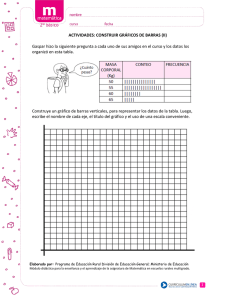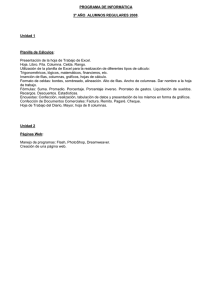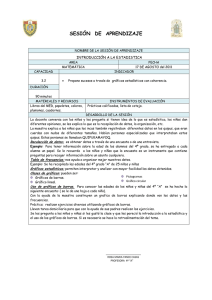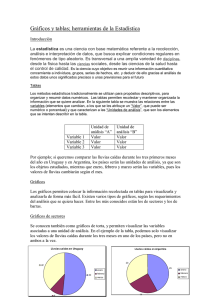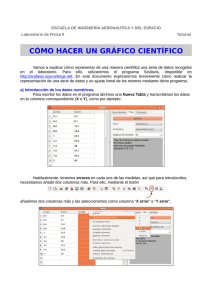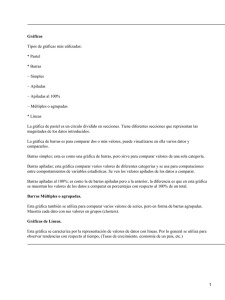Gráficos de columnas
Anuncio
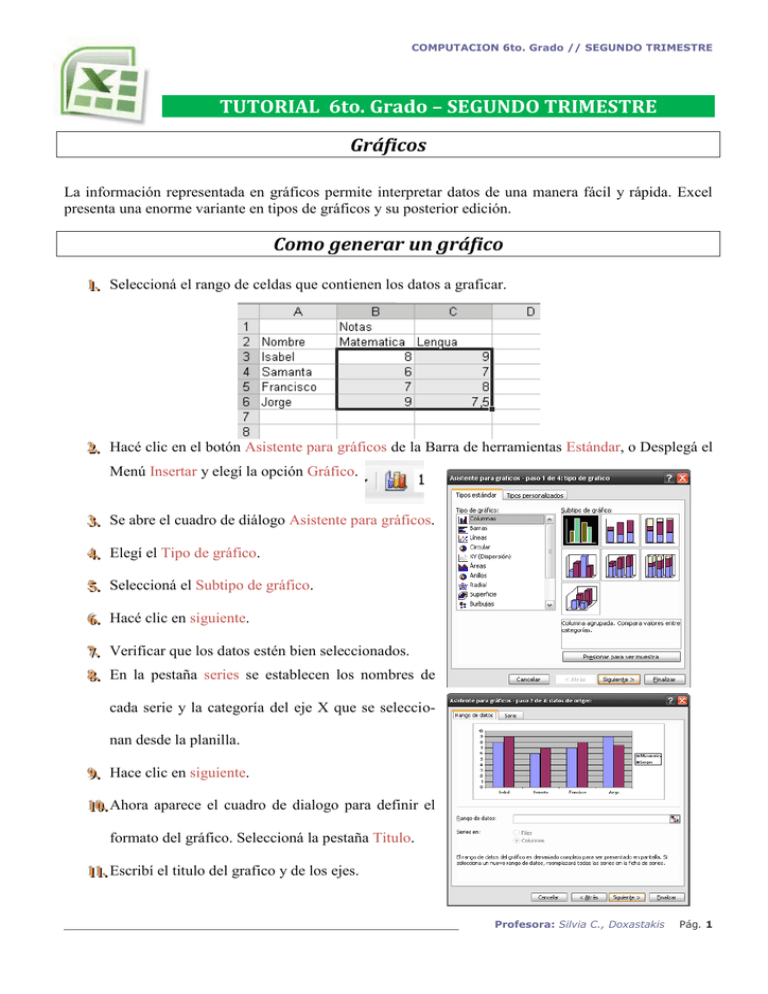
COMPUTACION 6to. Grado // SEGUNDO TRIMESTRE TUTORIAL 6to. Grado – SEGUNDO TRIMESTRE Gráficos La información representada en gráficos permite interpretar datos de una manera fácil y rápida. Excel presenta una enorme variante en tipos de gráficos y su posterior edición. Como generar un gráfico 11.. Seleccioná el rango de celdas que contienen los datos a graficar. 22.. Hacé clic en el botón Asistente para gráficos de la Barra de herramientas Estándar, o Desplegá el Menú Insertar y elegí la opción Gráfico. 33.. Se abre el cuadro de diálogo Asistente para gráficos. 44.. Elegí el Tipo de gráfico. 55.. Seleccioná el Subtipo de gráfico. 66.. Hacé clic en siguiente. 77.. Verificar que los datos estén bien seleccionados. 88.. En la pestaña series se establecen los nombres de cada serie y la categoría del eje X que se seleccionan desde la planilla. 99.. Hace clic en siguiente. 1100.. Ahora aparece el cuadro de dialogo para definir el formato del gráfico. Seleccioná la pestaña Titulo. 1111.. Escribí el titulo del grafico y de los ejes. Profesora: Silvia C., Doxastakis Pág. 1 COMPUTACION 6to. Grado // SEGUNDO TRIMESTRE 1122.. Presioná siguiente. 1133.. Para que el gráfico quede junto a los datos, en el cuadro que se abre activá Como objeto en:. Para que el gráfico se ubique en una hoja aparte, podés activar la opción: En una hoja nueva: 1144.. Hacé clic en el botón Finalizar. Formatear gráficos Excel permite modificar cualquier parte del formato de un gráfico: títulos; tipografías, colores de fondo, barras y sectores; estilo, color y grosor de los ejes; etc. Por ejemplo para cambiar el formato del título u otro texto. 11.. Seleccioná el titúlo del gráfico. 22.. Desplegá el menú Formato y elegí titulo del gráfico seleccionado. 33.. Hacé clic en la pestaña Fuente y elegí la tipografía. 44.. Elegí un estilo para la fuente. 55.. Seleccioná el tamaño de la fuente. 66.. Elegí el Color para el titulo. 77.. Hace clic fuera de la selección para fijar el nuevo formato del título. Profesora: Silvia C., Doxastakis Pág. 2 COMPUTACION 6to. Grado // SEGUNDO TRIMESTRE Color, borde y sombreado de una serie Cuando pulsamos con el botón derecho del Mouse sobre una serie y seleccionamos Formato de serie de datos, accederemos a varias solapas que controlan los formatos. Seleccionando la solapa Tramas podremos definir el estilo, color y grosor del borde, así como también la aparición de un sombreado o el color del área de la serie. Pulsando el botón Efectos de relleno podremos definir rellenos más complejos como por ejemplo degradados, texturas o distintos tramados geométricos. La solapa Imagen del cuadro Efectos de relleno sirve para insertar una imagen en la representación de la serie. Titulo del gráfico Titulo del eje de las ordenadas o “Y” Leyenda Escala Series de datos Rótulo del eje de categoría “X” Titulo del eje de las ordenadas o “X” Profesora: Silvia C., Doxastakis Pág. 3 COMPUTACION 6to. Grado // SEGUNDO TRIMESTRE TIPOS DE GRAFICOS Microsoft Office Excel 2007 admite muchos tipos de gráficos para ayudarle a mostrar datos de forma comprensible para su audiencia. Cuando crea un gráfico o cambia el tipo de uno existente, puede seleccionar uno de los tipos de gráficos siguientes. Antes de generar un gráfico, conviene conocer los tipos más representativos que ofrece Excel y el uso más frecuente que se le da a cada tipo de gráfico. Gráficos de líneas Se pueden trazar datos que se organizan en columnas o filas de una hoja de cálculo en un gráfico de líneas. Los gráficos de línea pueden mostrar datos continuos en el tiempo, establecidos frente a una escala común y, por tanto, son ideales para mostrar tendencias en datos a intervalos iguales. En un gráfico de líneas, los datos de categoría se distribuyen uniformemente en el eje horizontal y todos los datos de valor se distribuyen uniformemente en el eje vertical. Gráficos de columnas Se pueden trazar datos que se organizan en columnas o filas de una hoja de cálculo en un gráfico de columnas. Este tipo de gráfico es útil para mostrar cambios de datos en un período de tiempo o para ilustrar comparaciones entre elementos. En los gráficos de columnas, las categorías normalmente se organizan en el eje horizontal y los valores en el eje vertical. Profesora: Silvia C., Doxastakis Pág. 4 COMPUTACION 6to. Grado // SEGUNDO TRIMESTRE Los gráficos de columnas tienen los siguientes subtipos de gráfico: Columnas agrupadas y columnas agrupadas en 3D Los gráficos de columnas agrupadas comparan valores entre categorías. Un gráfico de columnas agrupadas muestra valores en rectángulos verticales en 2D. Un gráfico de columnas agrupadas en 3D simplemente muestra los datos con perspectiva 3D; no se usa un tercer eje de valores (eje de profundidad). Columnas apiladas y columnas apiladas en 3-D Los gráficos de columnas apiladas muestran la relación de elementos individuales con el conjunto, comparando la contribución de cada valor con un total entre categorías. Un gráfico de columnas apiladas muestra los valores en rectángulos apilados verticales en 2D. Un gráfico de columnas apiladas en 3D simplemente muestra los datos con perspectiva 3D; no se usa un tercer eje de valores (eje de profundidad). Puede utilizar un gráfico de columnas apiladas cuando tiene varias series de datos y desea destacar el total. Columnas 100% apiladas y columnas 100% apiladas en 3D Los gráficos de columnas 100% apiladas y columnas 100% apiladas en 3D comparan el porcentaje con que contribuye cada valor a un total de categorías. Un gráfico de columnas 100% apiladas muestra valores en rectángulos verticales 100% apilados en 2D. Un gráfico de columnas 100% apiladas en 3D simplemente muestra los datos con perspectiva 3D; no se usa un tercer eje de valores (eje de profundidad). Puede utilizar un gráfico de columnas 100% apiladas cuando tenga tres o más series de datos y desee destacar las contribuciones al conjunto, especialmente si el total es el mismo para cada categoría. Gráficos de barras Se pueden trazar datos que se organizan en columnas o filas de una hoja de cálculo en un gráfico de barras. Los gráficos de barras muestran comparaciones entre elementos individuales Piense en utilizar un gráfico de barras cuando: Las etiquetas de eje son largas. Los valores que se muestran son duraciones. Profesora: Silvia C., Doxastakis Pág. 5 COMPUTACION 6to. Grado // SEGUNDO TRIMESTRE Los gráficos de barras tienen los siguientes subtipos de gráfico: Barra agrupada y barra agrupada en 3D Los gráficos de barras agrupadas comparan valores entre categorías. En un gráfico de barras agrupadas, las categorías se suelen organizar a lo largo del eje vertical, mientras que los valores lo hacen a lo largo del horizontal. Un gráfico de barras agrupadas en 3D muestra rectángulos horizontales en formato 3D; no presenta los datos en tres ejes. Barra apilada y barra apilada en 3D Los gráficos de barras apiladas muestran la relación de elementos individuales con el conjunto. Un gráfico de barras apiladas en 3D muestra rectángulos horizontales en formato 3D; no presenta los datos en tres ejes. Barras 100% apiladas y barras 100% apiladas en 3D Este tipo de gráfico compara el porcentaje con que cada valor contribuye a un total entre categorías. Un gráfico de barras 100% apiladas en 3D muestra rectángulos horizontales en formato 3D; no presenta los datos en tres ejes. Gráficos circulares En un gráfico circular se pueden representar datos contenidos en una columna o una fila de una hoja de cálculo. Los gráficos circulares muestran el tamaño de los elementos de una serie de datos (serie de datos: puntos de datos relacionados que se trazan en un gráfico. Cada serie de datos de un gráfico tiene una trama o color exclusivo y se representa en la leyenda del gráfico. Puede trazar una o más series de datos en un gráfico. Los gráficos circulares sólo tienen una serie de datos.), en proporción a la suma de los elementos. Los puntos de datos (puntos de datos: valores individuales trazados en un gráfico y representados con barras, columnas, líneas, sectores, puntos y otras formas denominadas marcadores de datos. Los marcadores de datos del mismo color constituyen una serie de datos.) de un gráfico circular se muestran como porcentajes del total del gráfico circular. Piense en utilizar un gráfico circular cuando: Sólo tenga una serie de datos que desee trazar. Ninguno de los valores que desea trazar son negativos. Casi ninguno de los valores que desea trazar son valores cero. No tiene más de siete categorías. Las categorías representan partes de todo el gráfico circular. Profesora: Silvia C., Doxastakis Pág. 6 COMPUTACION 6to. Grado // SEGUNDO TRIMESTRE Los gráficos circulares tienen los siguientes subtipos de gráfico: Circular y circular en 3D Los gráficos circulares muestran la contribución de cada valor a un total con un formato 2D o 3D. Puede extraer manualmente sectores de un gráfico circular para destacarlos Circular seccionado y circular seccionado en 3D Los gráficos circulares seccionados muestran la contribución de cada valor a un total, al mismo tiempo que destacan valores individuales. Los gráficos circulares seccionados se pueden mostrar en formato 3D. Puede cambiar la configuración de la división en secciones para cada sector por separado y para todos ellos, pero no puede mover manualmente los sectores de un gráfico circular seccionado. Si desea extraer los sectores manualmente, utilice un gráfico circular o un gráfico circular 3D. Gráficos de áreas Se pueden trazar datos que se organizan en columnas o filas de una hoja de cálculo en un gráfico de área. Los gráficos de área destacan la magnitud del cambio en el tiempo y se pueden utilizar para llamar la atención hacia el valor total en una tendencia. Por ejemplo, se pueden trazar los datos que representan el beneficio en el tiempo en un gráfico de área para destacar el beneficio total. Al mostrar la suma de los valores trazados, un gráfico de área también muestra la relación de las partes con un todo. Los gráficos de área tienen los siguientes subtipos de gráfico: Áreas en 2D y 3D Tanto si se presentan en 2D como en 3D, los gráficos de áreas muestran la tendencia de los valores en el tiempo u otros datos de categoría. Los gráficos de áreas 3D usan tres ejes (horizontal, vertical y profundidad) que se pueden modificar. Como norma, considere la posibilidad de utilizar un gráfico de líneas en lugar de un gráfico de áreas no apilado, ya que los datos de una serie pueden quedar ocultos por los de otra. Áreas apiladas y áreas apiladas en 3D Los gráficos de áreas apiladas muestran la tendencia de la Profesora: Silvia C., Doxastakis Pág. 7 COMPUTACION 6to. Grado // SEGUNDO TRIMESTRE contribución de cada valor a lo largo del tiempo u otros datos de categoría. Un gráfico de áreas apiladas en 3D se presenta de la misma forma, aunque utiliza una perspectiva 3D. Una perspectiva 3D no es un verdadero gráfico 3D: no se emplea un tercer eje de valores (eje de profundidad). Áreas 100% apiladas y áreas 100% apiladas en 3D Los gráficos de áreas 100% apiladas muestran la tendencia del porcentaje con que cada valor contribuye a lo largo del tiempo u otros datos de categoría. Un gráfico de áreas 100% apiladas en 3D se presenta de la misma forma, pero utiliza una perspectiva 3D. Una perspectiva 3D no es un verdadero gráfico 3D: no se emplea un tercer eje de valores (eje de profundidad). Gráficos pictóricos Es una gráfica en la que se emplean dibujos para describir datos. 6000 LIBROS Y REVISTAS LEIDOS 5000 4000 3000 2000 1000 0 1º Cuatrimestre 2º Cuatrimestre 3º Cuatrimestre 4º Cuatrimestre Profesora: Silvia C., Doxastakis Pág. 8 COMPUTACION 6to. Grado // SEGUNDO TRIMESTRE GUIA DE TRABAJOS PRACTICOS INDIVIDUALES Trabajo Practico individual Nº1 1- Realizar una planilla tal cual se indica. 2- Generar el grafico correspondiente como una hoja nueva. Club "La Amistad" Distribución de edades de socios Club La Amistad 350 Nro de socios 300 250 200 150 100 50 0 de 1 a 10 de 11 a 20 de 21 a 30 de 31 a 40 de 41 a 50 de 51 a 60 de 61 a 70 de 71 a 80 Edades de los socios Fecha de envío a los alumnos: …………………………….. Fecha de entrega al profesor: ……………………..……….. Profesora: Silvia C., Doxastakis Pág. 9 COMPUTACION 6to. Grado // SEGUNDO TRIMESTRE Trabajo Práctico individual Nº 2 1- Realizar una planilla tal cual se indica. 2- Generar el grafico correspondiente como una hoja nueva. DANIEL AUTOMOTORES Cantidad de coches vendidos Marca Seat Ford Peugeot Renault Fiat Enero 3.528 5.280 2.800 3.200 1.036 Febrero 3.200 6.300 2.789 3.369 1.048 Marzo 3.185 6.247 2.100 4.500 2.004 Abril 3.250 5.360 3.025 4.250 1.487 Mayo 2.981 5.563 2.348 4.083 1.211 Junio 1.800 2.480 1.850 2.690 1.480 Coches vendidos - Daniel Automotores Cant. de unidades 7.000 6.000 5.000 4.000 3.000 2.000 1.000 0 Enero Febrero Marzo Abril Mayo Junio Año 2,006 Seat Ford Peugeot Renault Fiat Fecha de envío a los alumnos: …………………………….. Fecha de entrega al profesor: ……………………..……….. Profesora: Silvia C., Doxastakis Pág. 10 COMPUTACION 6to. Grado // SEGUNDO TRIMESTRE Trabajo Práctico individual Nº 3 1- Realizar una planilla tal cual se indica. 2- Generar el grafico correspondiente como una hoja nueva. Fecha de envío a los alumnos: …………………………….. Mínima del año Fecha de entrega al profesor: ……………………..……….. Profesora: Silvia C., Doxastakis Pág. 11 COMPUTACION 6to. Grado // SEGUNDO TRIMESTRE GUIA DE TRABAJOS PRACTICOS GRUPALES NOTA: Para guardar los prácticos realizados en clase deberán seguir la siguiente ruta: MI PC > DATOS “D” > 1- Profe Silvia > 6to. Grado > Carpeta con el nombre del grupo. ___________________________________________________________________________________ Trabajo Práctico Grupal Nº 1 BARRAS SIMPLES - CIFRAS ABSOLUTAS (Representan un solo aspecto) Producción industrial de caña de azúcar Año 1988 1989 1990 1991 1992 1993 1994 Toneladas 389324 290458 697354 596245 214536 512465 562145 Fecha de entrega a los alumnos: …………………………….. Fecha de entrega al profesor: ……………………….……….. ___________________________________________________________________________________ Trabajo Práctico Grupal Nº 2 BARRAS SIMPLES HORIZONTALES - CIFRAS ABSOLUTAS (Representan un solo aspecto) Producción industrial de materia prima Producto Lino textil Caña de azúcar Algodón Otros Toneladas 251368 312548 178654 224875 Fecha de entrega a los alumnos: …………………………….. Fecha de entrega al profesor: ……………………….……….. Profesora: Silvia C., Doxastakis Pág. 12 COMPUTACION 6to. Grado // SEGUNDO TRIMESTRE Trabajo Práctico Grupal Nº 3 BARRAS AGRUPADAS - CIFRAS ABSOLUTAS (Representan varios aspecto) Precipitaciones del primer semestre Años / meses enero febrero marzo abril mayo junio 1991 1992 1993 150 170 70 200 200 150 240 120 100 150 250 70 180 110 200 160 140 130 Fecha de entrega a los alumnos: …………………………….. Fecha de entrega al profesor: ……………………….……….. ___________________________________________________________________________________ Trabajo Práctico Grupal Nº 4 BARRAS AGRUPADAS HORIZONTALES - CIFRAS ABSOLUTAS (Representan varios aspecto) Calificación general de 7º año Escuela / materia Escuela Normal Escuela Regional Historia 5,5 2,8 Geografía 4,3 4,6 Matemática 6,3 6,2 Literatura 5,4 3,5 Cívica Biología 4 6 5,1 4 Fecha de entrega a los alumnos: …………………………….. Fecha de entrega al profesor: ……………………….……….. Profesora: Silvia C., Doxastakis Pág. 13 COMPUTACION 6to. Grado // SEGUNDO TRIMESTRE Trabajo Práctico Grupal Nº 5 LINEAL SIMPLE - SERIES DE TIEMPO (Representan un solo aspecto) Evolución de la población de la provincia de Corrientes entre 1,979 y 1,989 Año 1797 1817 1837 1857 1877 1897 1917 1937 1957 1977 1997 Habitantes 20000 40000 115000 130000 170000 200000 270000 320000 400000 440000 530000 Cant. de habitantes Evolución de la población 600000 500000 400000 300000 Habitantes 200000 100000 0 1797 1817 1837 1857 1877 1897 1917 1937 1957 1977 1997 Provincia de Corrientes Fecha de entrega a los alumnos: …………………………….. Fecha de entrega al profesor: ……………………….……….. ___________________________________________________________________________________ Trabajo Práctico Grupal Nº 6 LINEAL COMPUESTO - SERIES DE TIEMPO (Representan varios aspecto) Migración y emigración del país entre 1,930 y 1,980 Año Migración Emigración 1930 12000 3500 1935 15000 3200 1940 13000 3600 1945 14500 3500 1955 11350 2500 1960 16000 2600 1965 15300 4000 1970 12000 4500 1975 14000 4850 1980 13000 5300 Fecha de entrega a los alumnos: …………………………….. Fecha de entrega al profesor: ……………………….……….. Profesora: Silvia C., Doxastakis Pág. 14 COMPUTACION 6to. Grado // SEGUNDO TRIMESTRE Trabajo Práctico Grupal Nº 7 GRAFICOS - VALORES RELATIVOS (Representa el aporte de cada valor al total) GRAFICOS SECTORES DE SERIE SIMPLE Producción de cultivos Cultivo Soja Maíz Trigo Girasol Cantidad 587200 248000 154051 458700 Fecha de entrega a los alumnos: …………………………….. Fecha de entrega al profesor: ……………………….……….. ___________________________________________________________________________________ Trabajo Práctico Grupal Nº 8 SECTORES - VALORES RELATIVOS EN 3D Elecciones 1,993 Partido Pacto U.C.R. Prejupo Otros Votos 158900 97230 110360 76200 2005 2006 2007 Fecha de entrega a los alumnos: …………………………….. Fecha de entrega al profesor: ……………………….……….. Profesora: Silvia C., Doxastakis Pág. 15 COMPUTACION 6to. Grado // SEGUNDO TRIMESTRE Trabajo Práctico Grupal Nº 9 GRAFICOS - VALORES RELATIVOS - VARIAS SERIES (Porcentaje de participación dentro de cada clasificación) APILADAS DE PARTES COMPONENTES Ingresantes de la Facultad de Ciencias Exactas Carrera Agrimensura Sistemas Bioquímica Otras Alumnos 1985 240 180 150 140 Alumnos 1990 200 290 130 120 Fecha de entrega a los alumnos: …………………………….. Fecha de entrega al profesor: ……………………….……….. ___________________________________________________________________________________ Trabajo Práctico Grupal Nº 10 VENTAS DE LA EMPRESA Año 2.005 Año 2.006 Año 2.007 Enero $ 21.819 $ 30.141 $ 36.641 Febrero $ 11.880 $ 28.467 $ 33.522 Marzo $ 21.671 $ 28.595 $ 38.649 Abril $ 23.319 $ 32.716 $ 34.818 Mayo $ 22.497 $ 36.863 $ 40.654 Junio $ 28.338 $ 39.495 $ 37.355 Julio $ 30.571 $ 47.442 $ 46.483 Agosto $ 30.343 $ 44.490 $ 41.039 Septiembre $ 34.215 $ 39.361 $ 34.482 Octubre $ 26.560 $ 39.795 $ 41.248 Noviembre $ 33.608 $ 39.947 $ 46.943 Diciembre $ 31.296 $ 47.192 $ 40.972 $ 316.115,50 $ 454.503,97 $ 472.806,18 Total Anual Profesora: Silvia C., Doxastakis Pág. 16 COMPUTACION 6to. Grado // SEGUNDO TRIMESTRE Generar los siguientes gráficos 1- De sectores del total anual de los tres años. 2- De Barras en porcentaje del Segundo Trimestre de los tres años. 3- Un gráfico pictórico de Barras con los totales anuales. Fecha de entrega a los alumnos: …………………………….. Fecha de entrega al profesor: ……………………….……….. Profesora: Silvia C., Doxastakis Pág. 17 COMPUTACION 6to. Grado // SEGUNDO TRIMESTRE Trabajo Práctico Grupal Final Nº 11 Generar la siguiente planilla de calificaciones siguiendo las siguientes indicaciones: * La celda de los meses deben tener alineación vertical (90º). * El ancho de las columnas de los meses y de la evaluación deben ser de 6. * El ancho de las columnas de los promedios trimestrales y final deben ser de 7. * Colorear las notas inferiores a 6 con rojo. CALIFICACIONES 7º AÑO Los promedios trimestrales se calculan sumando las notas de cada mes y de la evaluación correspondiente al trimestre dividido por 4. El promedio anual se calcula sumando los promedios trimestrales dividido por 3. Generar un gráfico de barras que visualice el rendimiento de los alumnos en los tres trimestres como una hoja nueva. En el mismo gráfico incluir un gráfico de líneas con el promedio anual. Profesora: Silvia C., Doxastakis Pág. 18 COMPUTACION 6to. Grado // SEGUNDO TRIMESTRE Fecha de entrega a los alumnos: ……………..……………….. Fecha de entrega al profesor: ……………………….…..…….. Profesora: Silvia C., Doxastakis Pág. 19